أفضل محاكيات الأندرويد لسنة 2020
محاكيات الأندرويد لها إستعمالات وأغراض عديدة، يمكن أستعمالها في إختبار تطبيقات الأندوريد للمطورين والمبرمجين، او محبي اللعب الجرافيكي، او ببساطة لمن يرغب ان يجرب نظام الأندوريد على حاسوبه الشخصي بنظام ويندوز او ماك او ان يشتغل به كهاتف او طابليت مدمج كأي برنامج أخر..عمومأ فمحاكيات الأندرويد قد تختلف من محاكي لإخر من حيث المميزات المدمجة الخاصة بنظام الأندرويد وبرنامج التشغيل على حد سواء، إلا انهم مجرد برنامج وهمي يقوم بإدراج نظام الإندرويد على نظام الويندوز او الماك بواجهة تأخد سمات برنامج عادي كغيره.. كما يمكنك أيضآ ان تقوم
➊ ☍ GameLoop
لعبة Game Loop ، المعروفة سابقًا باسم Tencent Gaming Buddy ، وصلت مؤخرًا إلى أفضل محاكيات Android للكمبيوتر الشخصي ، وذلك بفضل الدعم الحصري للعبة Call of Duty Mobile على جهاز الكمبيوتر.
قبل إطلاق COD ، كان المحاكي لنظام Android يدعم PUBG فقط ومجموعة من الألعاب من Tencent Developer.
GameLoop مخصص لألعاب Android ، وبالتالي لا تدعم تطبيقات Android الأخرى. لكن تعتبر واحدة من أفضل محاكيات Android للألعاب.
ملاحظة: ستلاحظه عدم وجود العديد من عناوين الألعاب الجيدة ، ناهيك عن أن محاكي Android لا يمكن استخدامه للاختبار تطبيقات Android الأخرى كما سبق الذكر.
السعر: مجاني
➋ ☍ BlueStacks
محاكي BlueStacks هو من أشهر محاكي أندرويد معروف بين مستخدمي Android. يُفضل المحاكي للألعاب ويَسهُل إعداده. بخلاف متجر Play ، كما انه لديك خيار تنزيل تطبيقات BlueStacks المحسنة من متجر التطبيقات الخاص بها.
العيب الرئيسي لمحاكي BlueStacks أنه يحصل على تباطؤ في التطبيقات الإنتاجية. و الإعلانات الذي يرعاها تجعل المحاكي يخسر تراتبية أفضل محاكيات Android المجانية للكمبيوتر الشخصي.
بالنسبة لأداء الألعاب ، يتفوق Blustacks على العديد من محاكيات Android الأخرى ، ومع ذلك ، ستظل تلاحظ تأخيرات ، خاصة على أجهزة الكمبيوتر الضعيفة. يعتمد محاكي BlueStacks Android حاليًا على Android 7.1.2 (Nougat).
السعر: مجاني / 24 دولارًا
➌ ☍ MEmu
MEmu هو مشغل تطبيقات جديد نسبيًا مقارنةً بالمحاكيات الأخرى. تم إطلاق MeMu Play في عام 2015 ، ويركز هو الأخر على الألعاب. فيما يتعلق بالسرعة ، يعطي محاكي Android نتائج مماثلة لـ Nox و BlueStacks.
واحدة من أهم ميزات محاكي MeMu Android هو دعمها لكل من رقائق AMD و Nvidia. كما أنه يدعم إصدارات Android المختلفة مثل Android Jelly Bean و Kit Kat و Lollipop. بينما تدعو MeMu للألعاب عالية الأداء ، فإن أداء الرسومات ضعيف نسبيًا.
يعتمد MEmu حاليًا على. وإذا كنت تتطلع إلى لعب ألعاب مثل Ingress أو Pokémon Go أنصحك بتجربة هذا المحاكي.
السعر: مجاني
➍ ☍ Nox Player
يستهدف Nox Player بشكل خاص محبي ألعاب Android. وهذا لا يمنع أن المحاكي لا يدعم التطبيقات الأخرى، بالعكس فهو جديرٌ كنظام تشغيل يصلح للعمل كلوح إلكتروني عادي، إلا أنه الأنسب للعب ألعاب الضخمة مثل PUBG أو Justice League.
يتيح لك Nox Player تعيين مفاتيح لوحة المفاتيح والماوس ولوحة الألعاب. يمكنك أيضًا تعيين مفاتيح لوحة المفاتيح للإيماءات ، على سبيل المثال: تعيين اختصارات.
علاوة على ذلك ، يمكنك تحديد استخدام وحدة المعالجة المركزية وذاكرة الوصول العشوائي في خيار الإعدادات للحصول على أفضل نتائج. إذا كان تركيز Android هو تركيزك ، فإن Nox Player يجعل من السهل عمل روت للجهاز في أقل من دقيقة.
مشكلة واحدة كبيرة مع Nox هي أنه يستهلك ارقام كبيرة من عناصر تشغيل الجهاز بحيث يضع الكثير من الحمل على نظام التشغيل، ولهاذا السبب بالتحديد لاأنصحك باستخدام الكثير من التطبيقات في نفس الوقت.
يعتمد محاكي Android على Android 5 Lollipop والذي قد يكون مصدر قلق للكثيرين.
ومع ذلك ، فإن أفضل جزء من Nox Emulator هو أنه مجاني تمامًا بدون إعلانات مدعومة على الإطلاق.
خلال العام الماضي انتقل مشغل تطبيق Nox من أفضل محاكي للأندرويد إلى الأسوأ على الإطلاق!!! في حين أنه لا يزال مجانيًا ، يأتي المحاكي مرفقًا ببرنامج غير مرغوب فيه وصفه المستخدمون بأنه "صعب الحذف". علاوة على ذلك ، وصف العديد من مضادات الفيروسات الشائعة ملفات نظام Nox بأنها مشبوهة.
السعر: مجاني
➎ ☍ KOPlayer
مثل محاكيات ألعاب Android الأخرى الموجودة ، يركز Ko Player على تقديم تجربة ألعاب خالية من المشاكل مع برامج خفيفة الوزن.
نظرًا لأن Ko Player مجاني ، فقد تشاهد بعض الإعلانات هنا وهناك. مشغل التطبيق سهل التثبيت والتنقل عبر التطبيقات. كما أنه يدعم تعيين لوحة المفاتيح ومحاكاة لوحة الألعاب.
الجانب السلبي لمحاكي Android هذا هو أنه يتجمد في بعض الأحيان
السعر: مجاني
➏ ☍ Genymotion
Genymotion ليس محاكي Android عادي للكمبيوتر الشخصي، وأنما يستهدف فقط المطورين والمبرمجين.
يتيح لك محاكي Android اختبار التطبيقات على مجموعة متنوعة من الأجهزة الافتراضية مع إصدارات مختلفة من Android. المحاكي متوافق مع Android SDK و Android Studio. حتى أنه يعمل على macOS و Linux.
نظرًا لأن Genymotion تميل نحو المطورين فهي مجهزة بالكثير من الميزات الصديقة للمطورين. وقد لا يكون الخيار الصحيح للأشخاص الذين يتطلعون إلى اختبار Android على جهاز الكمبيوتر.
السعر: Trail / Premium $ 136 سنويًا.
➐ ☍ Remix OS
Remix OS ليس مثل محاكيات Android الأخرى، بل نظام تشغيل Android كامل على عكس المحاكيات الأخرى التي يمكن تتبيتها على النظام، يحتاج Remix OS إلى التثبيت على قسم هارد ديسك منفصل.
Remix OS هو منتج Jide Technology ، وهي شركة شكلها موظفو Google سابقون. يمكنك وضع Remix OS على مفتاح USB والإقلاع منه إلى أي جهاز كمبيوتر على هذا الكوكب. محاكي Android جيد لتطبيقات الإنتاجية ولكنه لا يدعم الألعاب الثقيلة.
السعر: مجاني
➑ ☍ PrimeOS
PrimeOS هو البديل المثالي لـ RemixOS. يمكن تشغيل نظام التشغيل Androidx86 مفتوح المصدر باستخدام محرك أقراص USB أو يمكن تشغيله مباشرة من القرص الصلب بعد تتبيته.
أداء الألعاب جيد ، لكن الإمكانات الحقيقية لـ PrimeOS هي توفير تجربة تشبه Android على سطح المكتب. نظرًا لواجهة المستخدم المذهلة ودعم Android ، فإن Android Emulator يعادل ChromeOS في عدة حالات.
فيما يتعلق بالألعاب والاستخدام الكثيف ، تتميز PrimeOS بدعم النوافذ المتعددة ورسم خرائط لوحة المفاتيح في الألعاب. ولكن لن نسلم من التأخيرات في الألعاب المكثفة رسوميًا.
السعر : مجاني
➒ ☍ ARChon
ARChon لا يتمتع بجمهور كبير كباقي المحاكيات لإمكانياته المحدودة لكنه أكثر جيد لتشغيل تطبيقات Android على نظام التشغيل Chrome.
بدأ الأمر عندما جلبت Google دعمًا لتطبيقين أو ثلاثة من تطبيقات Android على متصفح الويب Chrome. بعد ذلك أخذ مطور GitHub بزمام الأمور وأطلق نسخة ARChon لتشغيل جميع تطبيقات Android على Chrome.
محاكي ARChon Android ليس مناسبًا للألعاب القوية، ولكنه حل ممتاز لتشغيل تطبيقات Android على جهاز الكمبيوتر.
السعر: مجاني
➓ ☍ Bliss OS
بالنسبة لتثبيته يمكنك استخدام Virtual Box أو يمكنك إنشاء محرك أقراص USB قابل للإقلاع وتتبيت Bliss OS ROM على وحدة التخزين الخارجية.
من الأفضل دائمًا تثبيت Bliss OS أو أي مشروع آخر يعمل بنظام Android x86 إذا كنت تبحث عن تجربة Android أفضل على جهاز الكمبيوتر الخاص بصورة مابشرة. ناهيك عن حقيقة أن Bliss OS مفتوح المصدر ولا يشمل الإعلانات أو أي مشاكل ضاهرة.
السعر: مجاني
➊➊ ☍ MuMu App Player
تم تحديث محاكي Android لنظام التشغيل Windows 10 مؤخرًا بدعم اللغة الإنجليزية، وللإنصاف فكفائته مرضية لحد كبير. وهو من القلائل التذي يدعم إدخال لوحة الألعاب بشكل صحيح.
أحد أسباب تفضيل MuMu هو عرض أقل من الإعلانات بحيث لا تكون مزعجة على عكس بعض المحاكيات الذين يقصفون المستخدمين بالإعلانات كل بضع ثوانٍ.
في الوقت الحالي ، إصدار MuMu باللغة الإنجليزية متاح فقط لمستخدمي Windows. ومع ذلك ، يمكن لنظام التشغيل Mac تنزيل إصدار اللغة الصينية الأصلي.
السعر: مجاني
الى هنا نكون قد اتممنا المقال أتمنى أن تجد ماتبحث عنه وتكون تجربتك في أستخدام الأندرويد على الكمبيوتر الشخصي جديدة بقد ما تكون مفيذة.. أي استفسار لا تتردد في طرحه ولا تترك هذه الزيارة هي الاخيرة لك في TH2PLANT للإستفاذة من المواضيع والمقالات المختلفة والمتنوعة وسأكون جد مصرور كونك كذالك. صفحتي على الفيسبوك Lhmidi Blog








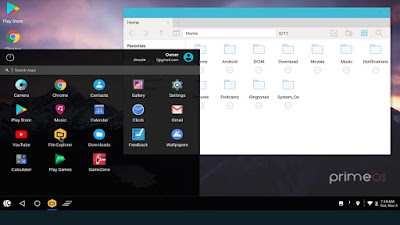












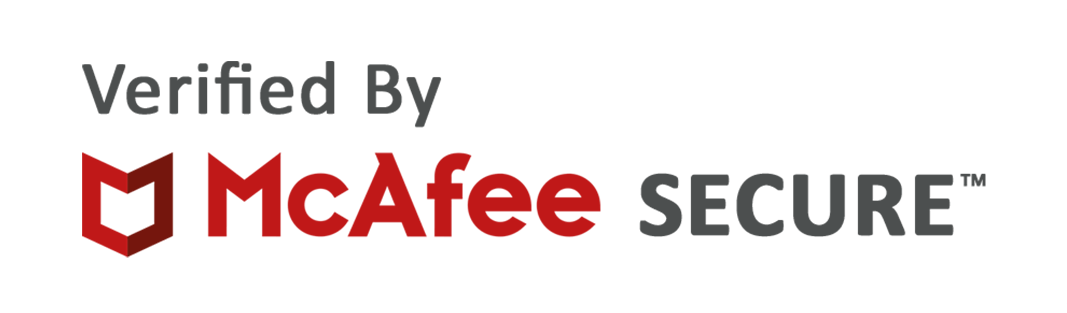
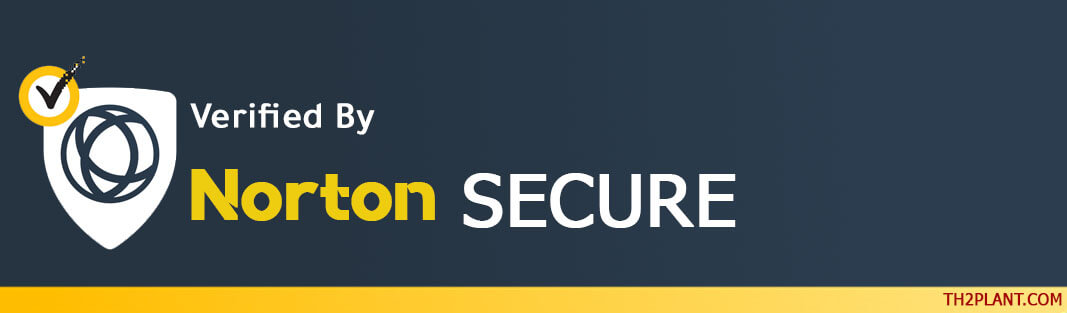
التعليقات:
: